日常工作中,word文档多采用A4或A5的尺寸进行展示,文字也可分为竖向和横向两种板式,这两种不同的排列方式所呈现的视觉效果也各不相同。今天,小编就以word横向怎么改成竖向,......
2022-11-04 201 word横向改成竖向 word横向下一页变纵向
在日常办公的过程中,常常遇到需要将PDF文件转换成JPG图片格式,因为图片文件在办公交流时传递信息更简便、快捷和迅速,那么,问题来了,PDF怎么转换成JPG图片呢?这里。小编将分享几个常用的方法。
第一步:用WPS将PDF文件打开(右键→打开方式(H)→WPS Office);
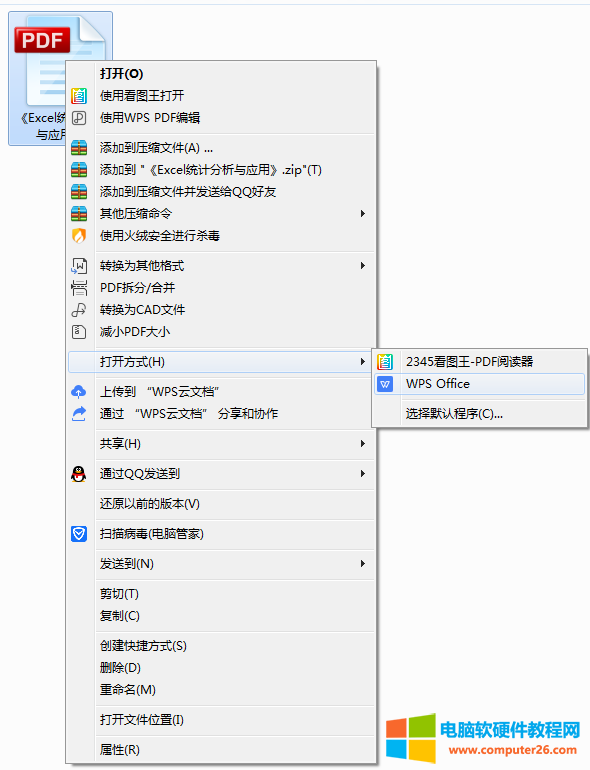
第二步:点击『PDF转图片』(下图标记红色处);
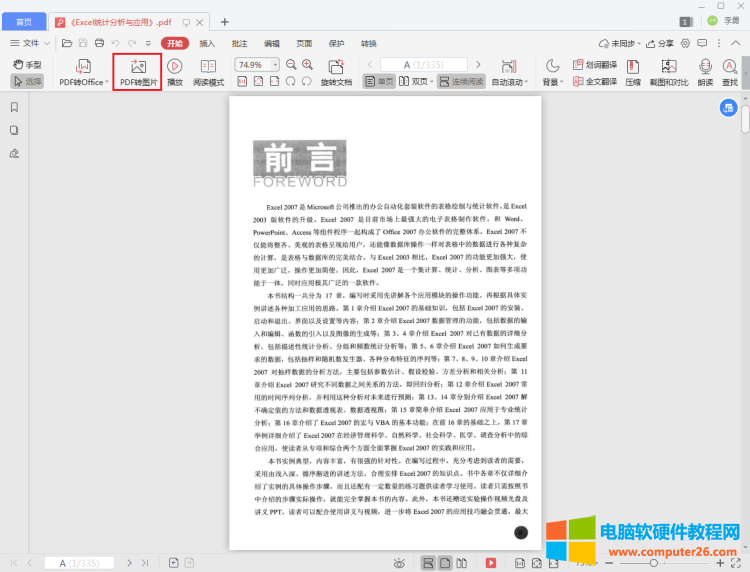
第三步:根据需求设置『输出方式』、『水印设置』、『输出页数』、『输出格式』、『输出品质』和『输出目录』。
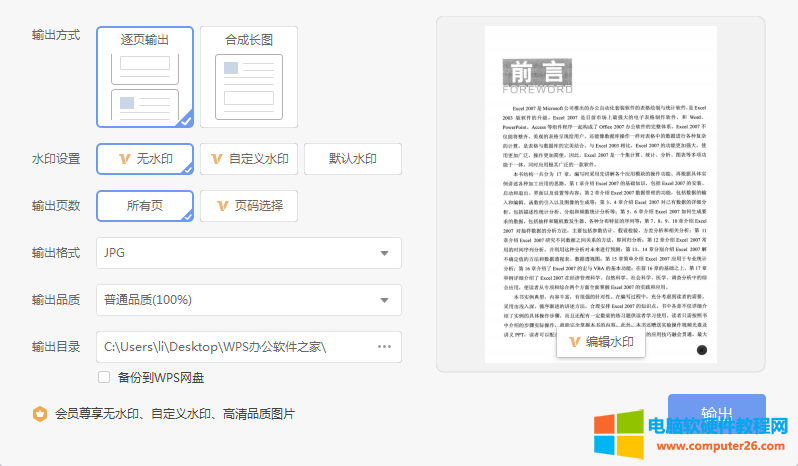
PDF转JPG之在线网站
第一步:打开网站『www.pdfdo.com』,选择『PDF转图片在线』;
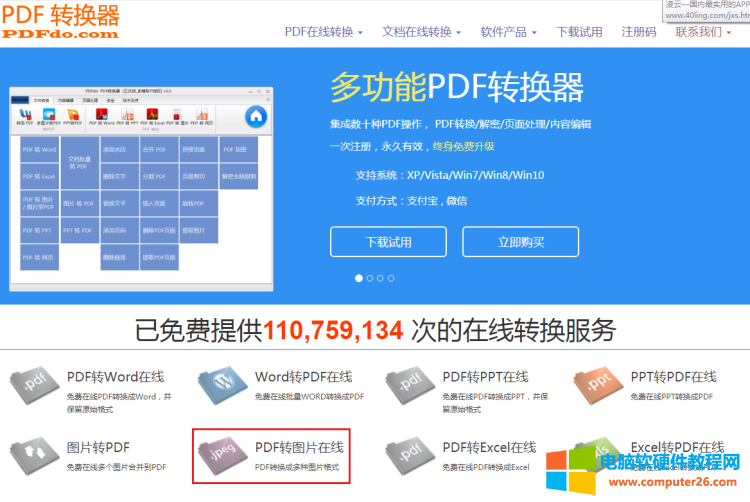
第二步:点击『选择』,上传需要转换的PDF文件,在选择『jpg』,然后再点击『PDF转图片』。
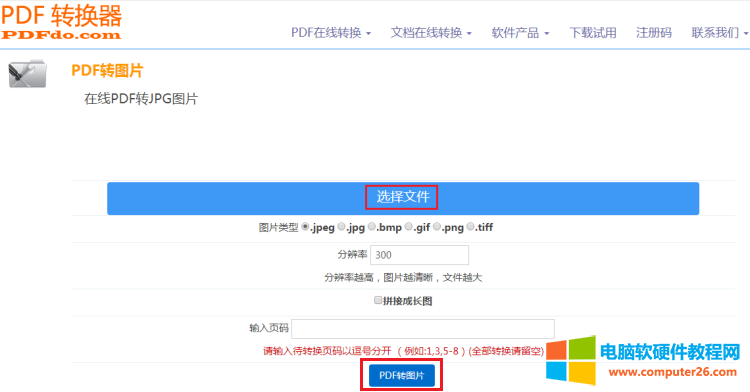
标签: PDF转换JPG图片
相关文章
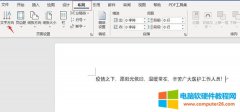
日常工作中,word文档多采用A4或A5的尺寸进行展示,文字也可分为竖向和横向两种板式,这两种不同的排列方式所呈现的视觉效果也各不相同。今天,小编就以word横向怎么改成竖向,......
2022-11-04 201 word横向改成竖向 word横向下一页变纵向

当使用word编写设计文稿或者工作计划文案等长篇幅文档时,为了让客户和领导更好的理解文章内容,都会在其内添加一些脚注,那么,今天小编就和大家一起分享一下,word添加脚注内......
2022-09-26 203 word添加脚注内容
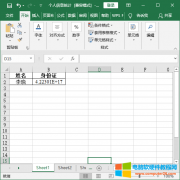
当我们录入数字字母,比如身份证时候,出现乱码怎么回事呢?原因和中文乱码一样吗?该怎么解决?相信很多用户遇到这样的问题,不过别着急,下面和小编一起来看看Excel表格输入身份......
2022-08-14 214 Excel身份证号码乱码恢复数字

Excel表格数据,想把横变成竖排列,很多办公族不知道excel如何横排变竖排,下面小编就给大家分享图文教程,教大家一步一步的操作。 方法步骤: 教程用WPS Excel表格做演示,office ex......
2022-08-25 202 excel横排变竖排